>>>Link TẢI XUỐNG TRỰC TIẾP
>>>LINK TẢI NHANH
BOOTMGR, còn được gọi là Windows Boot Manager, được sử dụng để kiểm soát quá trình khởi động Windows. BOOTMGR không thành công khi sử dụng Windows. Hãy cùng tìm hiểu nguyên nhân và cách khắc phục trong bài viết dưới đây.
BOOTMGR, còn được gọi là Windows Boot Manager, được sử dụng để kiểm soát quá trình khởi động Windows. BOOTMGR giúp khởi động winload.exe khi bạn khởi động máy tính hoặc máy tính xách tay của mình để tải hệ điều hành Windows.
Lỗi thiếu BOOTMGR chỉ xảy ra trên Windows Vista, Windows 7, Windows 8, 8.1 và Windows 10. Lỗi này không xảy ra trong Windows XP.
Khi thiếu lỗi BOOTMGR, một số thông báo như:
“BOOTMGR bị thiếu – nhấn bất kỳ phím nào để khởi động lại.”
“BOOTMGR bị thiếu – nhấn Ctrl + Alt + Del để khởi động lại.”
“Không thể tìm thấy BOOTMGR.”
Đầu tiênNguyên nhân của lỗi BOOTMGR
Tệp BOOTMGR bị thiếu, bị hỏng hoặc được định cấu hình không chính xác.
– Ổ cứng hoặc ổ flash mà PC đang cố tải không được định cấu hình đúng. Máy tính đang cố gắng khởi động từ thiết bị không khởi động được.
– Nếu ổ cứng bị hỏng hoặc bị bad sector cũng có thể xảy ra lỗi này.
Các vấn đề nâng cấp hệ điều hành và BIOS lỗi thời cũng có nhiều lỗi.
– Các lý do khác là: Ổ cứng và tệp bị hỏng hoặc định cấu hình sai và cáp giao diện ổ cứng bị hỏng.
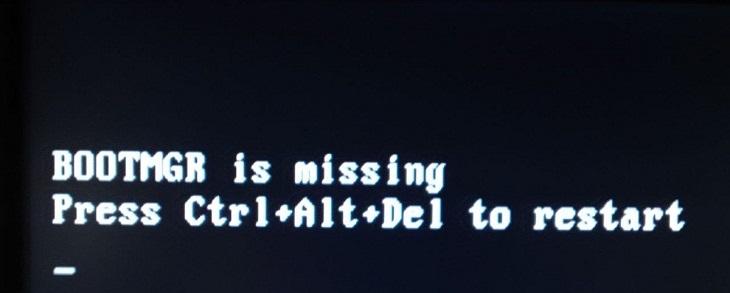
2Sửa lỗi thiếu BOOTMGR trên Windows
một. Khởi động lại máy tính và máy tính xách tay.
Trước tiên, hãy thử khởi động lại máy tính hoặc máy tính xách tay của bạn vì tin nhắn rất có thể chỉ là tin nhắn giả mạo hoặc máy tính. Máy tính xách tay của bạn có thể sẽ tự động sửa lỗi và bạn sẽ có thể khởi động hoàn toàn. Máy tính, laptop của bạn vào hệ điều hành bình thường.
b. Kiểm tra lại thiết bị lưu trữ bên ngoài của bạn.
Kiểm tra các cổng USB, khe cắm thẻ nhớ hoặc ổ cứng ngoài. Bởi vì PC của bạn rất có thể đang cố khởi động từ các thiết bị này và vì chúng không chứa tệp khởi động hoặc hệ điều hành để khởi động PC của bạn.
Để khắc phục điều này, tất cả những gì bạn cần làm là đảm bảo rằng chúng chưa được kết nối hoặc các ổ đĩa mềm, ổ CD không chứa đĩa mềm, đĩa CD.
c. Sử dụng Windows Startup để khắc phục lỗi Khối lượng khởi động.
Khởi động lại máy tính của bạn và nhấn phím F8 hoặc F12 để kích hoạt Cài đặt khởi động.
Trên màn hình tiếp theo, bạn có thể khởi động máy tính từ ổ đĩa hoặc ổ USB.
Khi quá trình khởi động hoàn tất, Giao diện Người dùng Cài đặt Windows sẽ xuất hiện trên màn hình. Ở đây bạn chọn Ngôn ngữ, thời gian và tiền tệ và bàn phím Sau đó nhấp vào Chọn Kế tiếp.
Chọn trên giao diện tiếp theo Sửa máy tính của bạn Sau đó, chọn phiên bản hệ điều hành của bạn và nhấp vào Tiếp theo Kế tiếp.
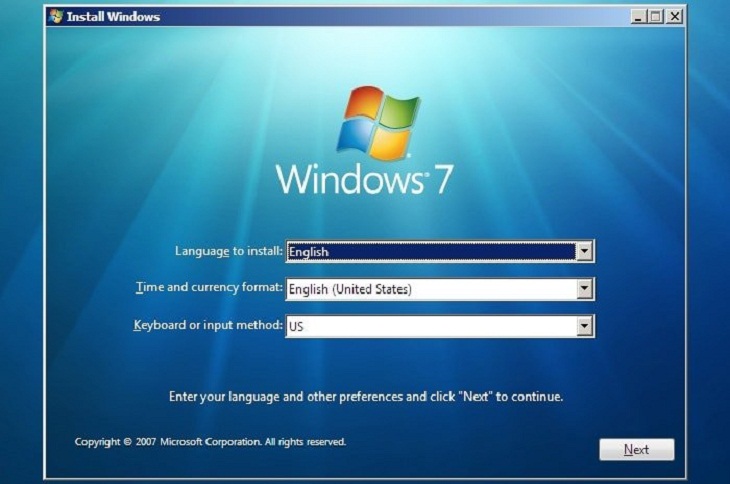
Chọn trên giao diện tiếp theo Sửa máy tính của bạn Sau đó, chọn phiên bản hệ điều hành của bạn và nhấp vào Tiếp theo Kế tiếp.
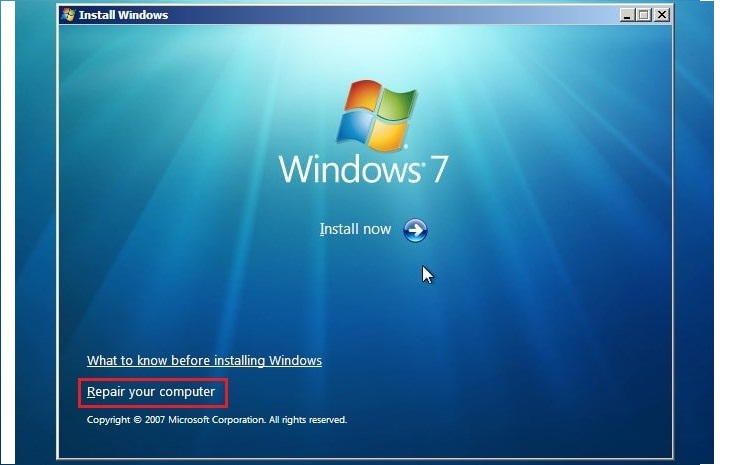
Windows 7: Trong cửa sổ Tùy chọn Khôi phục Hệ thống, hãy chọn tùy chọn Bắt đầu sửa chữa để tự động quét và sửa lỗi Windows.

Windows 8, 8.1 và Windows 10: Sau khi nhấp vào Sửa chữa máy tính của bạn, hãy chọn Khắc phục sự cố và sau đó chọn Tùy chọn nâng cao.
Tiếp theo, chọn Automatic Repair (Windows 8 và 8.1) hoặc Startup Repair (Windows 10) để bắt đầu sửa chữa máy tính Windows của bạn.
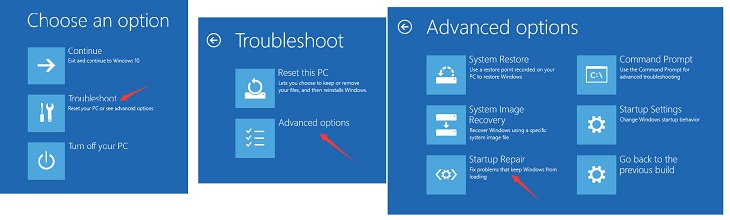
Sau khi quá trình hoàn tất, bạn sẽ được nhắc khởi động lại máy tính Windows của mình. Việc của bạn là khởi động lại máy tính.
d. Viết phân vùng khu vực khởi động mới trên Windows 7,8,8.1 và Windows 10.
Nếu phân vùng Boot Sector không chính xác hoặc bị hỏng, máy tính Windows của bạn sẽ khởi động sai và hiển thị rằng lỗi BOOTMGR bị thiếu trong quá trình khởi động. Trong trường hợp này, bạn có thể sửa lỗi bằng cách ghi phân vùng khởi động mới.
Trong Windows 7: Truy cập các tùy chọn khôi phục hệ thống, sau đó chọn Command Prompt.
Trong Windows 8, 8.1 và Windows 10: Trong cửa sổ Repair Your Computer, chọn Troubleshooting => Advanced Options => Command Prompt.
Trong cửa sổ Command Prompt, nhập bootrec / fixboot và nhấn Enter. Lúc này, trên màn hình sẽ xuất hiện thông báo cho biết quá trình này đã hoàn tất thành công.

Tiếp theo, khởi động lại máy tính của bạn bằng cách nhấn Ctrl + Alt + Del.
Nếu BCD (Dữ liệu Cấu hình Khởi động) bị lỗi … Windows không thể khởi động. Lúc này, thông báo lỗi BOOTMGR bị thiếu cũng xuất hiện trên màn hình.
e. Cài đặt lại hệ điều hành Windows
Nếu bạn thử các cách trên mà vẫn không khắc phục được thì cài đặt lại hệ điều hành là lựa chọn cuối cùng. Tuy nhiên, hãy nhớ sao lưu dữ liệu của bạn trước khi thực hiện việc này.
f. Kiểm tra lại ổ cứng của bạn
Nếu bước cuối cùng cũng không hoạt động, PC của bạn rõ ràng là có vấn đề về phần cứng. Tháo ổ cứng của bạn và kiểm tra cáp ổ cứng xem có bị lỏng hoặc hư hỏng không. Sau đó, hãy thử các phương pháp nêu trên. Nếu vẫn không được, tất cả những gì bạn cần làm là tháo ổ cứng và thay ổ cứng mới. Sau đó cài đặt một hệ điều hành mới.
Xem thêm:
Cách xóa tin nhắn Facebook trên điện thoại chỉ trong vài nốt nhạc.
3 cách dễ dàng để kiểm tra cấu hình máy tính, laptop không cần phần mềm.
Bài viết trên sẽ hướng dẫn các bạn một số cách khắc phục lỗi BOOTMGR bị thiếu. Chúng tôi hy vọng sẽ giúp bạn sử dụng máy tính của bạn!
Tôi là licadho.org-chuyên gia trong lĩnh vực công nghệ máy tính. Các bài viết được tổng hợp và đánh giá bởi các chuyên gia nhiều năm kinh nghiệm, tuy nhiên chúng chỉ có giá trị tham khảo. Chúc Các Bạn Thành Công!















